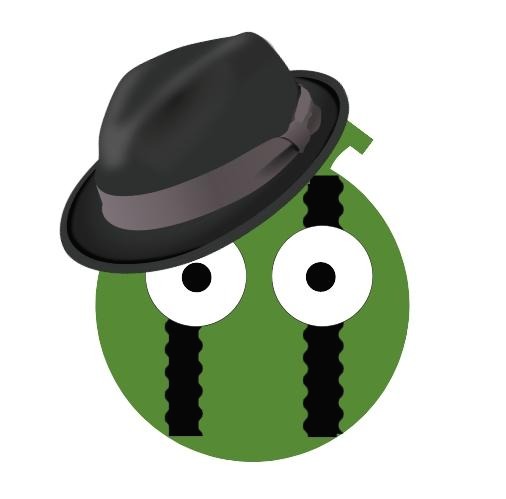컴퓨터에 git가 설치 되었습니다.
버전관리 폴더를 만들어 보겠습니다.
폴더 안에 들어가는 파일들은 버전관리 대상이 되는 것입니다.
c:\gitprj 폴더를 생성합니다.
폴더 안에 readme.txt 파일을 하나 생성합니다.

readme.txt 파일을 열어 오픈소스 2023-01-27 이라고 내용을 입력하고 저장합니다.

gitprj 폴더에서 우측마우스버튼을 클릭하면 팝업메뉴가 나오는데 그 중 Git Bash Here 를 클릭 합니다.

그럼 아래와 같은 화면이 뜹니다.

git init 입력하고 엔터칩니다.

그럼 empty 라는 버전관리파일이 없어요 메세지가 나오면서 .git 서브 폴더를 만듭니다.

.git 폴더가 안 보인다면 이렇게 해보세요
탐색기의 보기 메뉴에서 숨긴항목 체크박스를 체크하면 볼 수 있습니다.

git config --global user.email "메일계정" 입력하고 엔터 칩니다.
gitprj 폴더에 접근할 수 있는 이메일계정을 연결하는 작업입니다.
github 가입시 입력했던 이메일 계정을 입력하면 됩니다.

자, 버전관리의 시작입니다.
최초 파일 버전을 만들어 봅시다.
폴더에는 readme.txt 파일이 하나 있습니다.
첫번째공지라는 이름의 파일버전으로 readme.txt를 반영하겠습니다.
commit 명령어를 쓸텐데 commit는 버전을 생성하는 명령어 입니다.
commit 명령어 옵션 중 -m은 메모를 뜻하는 옵션으로 버전에 대한 주석을 넣을 때 사용합니다.
주석이 있으면 시간이 지나서 복원할 필요가 있을 경우 각각의 버전이 어떤 내용을 가지고 있는지 파악할 때 용이합니다.

git commit -m "첫번째공지" 엔터 칩니다.
위에서 볼 수 있듯이 nothing added to commit but untracked files present 메세지가 나옵니다.
그러면서 조언을 해주죠
use "git add" to track
이 메세지는 버전생성할 대상 파일을 지정하라는 의미입니다.
일부러 에러를 발생시켜 봤는데요.
에러를 많이 봐야지만 에러가 나왔을때 당황하지 않고 어떤 문제 때문인지 해결 할 수 있기 때문입니다.
버전을 생성할 때는 git add 에서 시작한다는 것을 잊지 마세요
아래 그림을 참고 하세요

이제 readme.txt 파일을 버전관리대상으로 지정했습니다.
중간정리 해볼께요
GIT를 설치 합니다.
탐색기에서 버전관리할 폴더에 커서를 놓고 우측마우스 버튼 클릭해서 팝업메뉴를 띄우고 Git bash here를 클릭합니다.
버전관리 대상 파일을 지정합니다. git add 버전관리대상파일명
버전을 생성합니다. git commit -m "첫번째공지"

이제 최초버전이 생성 되었습니다.
최초버전만으로는 버전관리의 의미가 없겠죠
바로 두번째 버전을 만들어 버전관리 되는 모습을 보도록 하겠습니다.
실무에서 두번째 버전 파일은 파일내용이 최초버전에서 무언가 달라질거에요
그럼 파일의 내용을 변경해 보고 두번째 버전을 생성하는 작업을 해보겠습니다.
readme.txt 파일을 열어 내용을 변경 후 저장 해봤습니다.
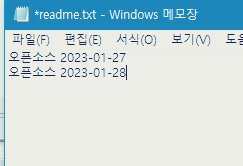
버전을 생성하는 방법은 최초버전 생성했을 때와 동일한 과정을 거칩니다.

현재 readme.txt 파일을 열어보면 마지막 버전 내용이 보일거에요
이제 최초버전 내용으로 바꾸는 방법을 알아 보겠습니다.
바꾸는 방법을 알아 보기 전에 버전 리스트를 보는 방법 부터 이야기 해보겠습니다.
왜냐면 실무에서 버전관리로 파일을 이전으로 변경하고자 할 때는 버전이 많을 텐데 어떤 버전이 있는지 조회는 해보고 적합한 버전으로 되돌려야 하니까요
물론 지금 예에서는 설명을 위해 두개의 버전만 만들었기 때문에 버전 리스트를 볼 이유는 없지만 수백개의 버전이 있거나 시간이 많이 흐른 뒤 어떤 버전으로 되돌려야 할지 결정하려면 버전 리스트를 보는 방법을 알아야 합니다.
버전 리스트를 보는 명령어는 log 입니다. git log
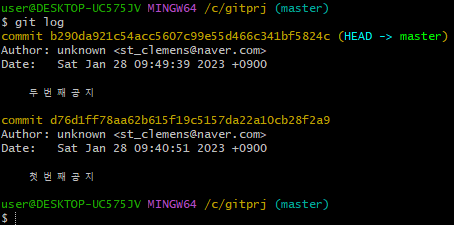
영단어 HEAD 표시 되는 부분이 현재 파일의 버전입니다.
주석으로 "첫번째공지"라 기재한 버전으로 바꿔 보겠습니다.
버전변경 명령어는 checkout 입니다.
git checkout 버전키
버전키는 위 그림에서 commit 옆에 있는 16진수 키입니다.
checkout 할 때 전체 키를 다 입력할 필요는 없습니다. 일반적으로 7자리 정도 입력하면 됩니다.

checkout 명령어를 사용하면 메세지가 위의 그림처럼 장황하게 나오는데 변경되었다는 메세지이고 현재 버전은 어떤 버전이다 하고 안내하는 메세지입니다.
배운 것은 써 봐야 익숙해지겠죠
버전을 바꿨으니 버전리스트를 확인 해보죠
버전리스트를 보는 방법은 git log 라고 알려 드렸죠

HEAD가 첫번째공지 버전으로 바뀐 것을 볼 수 있습니다.
그럼 파일 내용이 진짜 최초버전으로 되돌아 갔는지 확인 해봐야겠죠
readme.txt파일을 열어 보면 아래 그림과 같이 최초버전 내용으로 반영되어 있습니다.

사람의 마음은 갈대인지라 다시 마지막 버전이었던 두번째 버전으로 가고자 마음이 바뀔 수도 있을거에요
버전 이동 명령어 아시죠
git checkout 버전키값
다시 이전 버전으로 되돌아 가려면 버전키값 대신 -를 입력해도 동일한 효과를 볼 수 있습니다.
git checkout -
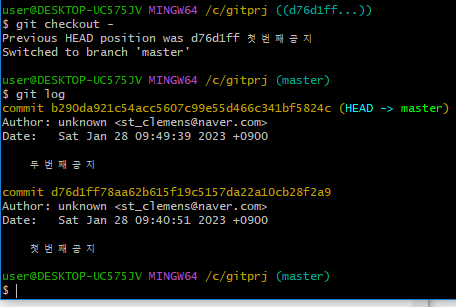
지금까지 개인컴퓨터 하드디스크에 git를 설치하고 버전관리대상파일을 만들고 버전관리를 해봤습니다
이제 Github 원격저장소에 버전관리하는 방법을 알아 보겠습니다.
다음보기
'직장인 자기계발 > IT 코칭' 카테고리의 다른 글
| 닷넷 3.5 버전 설치 오류 해결방법 dotnet 이거면 됩니다 (0) | 2023.02.17 |
|---|---|
| 기업용 ESET 백신 사용 설치방법 (0) | 2023.02.11 |
| git 다운로드사이트 그리고 설치방법 설치 이상유무 확인방법 (0) | 2023.01.27 |
| GIT 뜻 어원 그리고 github 가입방법 (0) | 2023.01.27 |
| GIT 초보자 학습 방법 (0) | 2023.01.27 |